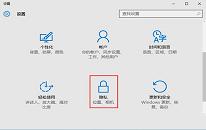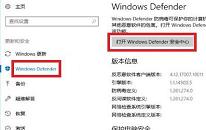win10系统如何开启wifi热点
来源:www.laobaicai.net 发布时间:2023-04-02 08:15
win10系统都是有自带内置的wifi热点功能,但是有很多用户不知道如何开启系统自带的内置wifi热点功能,更别说去使用了,那么win10系统如何开启wifi热点呢?今天老白菜u盘装系统为大家介绍win10系统开启wifi热点的操作教程。
开启wifi热点方法:
1、在电脑的右下角打开网络设置,如图所示:
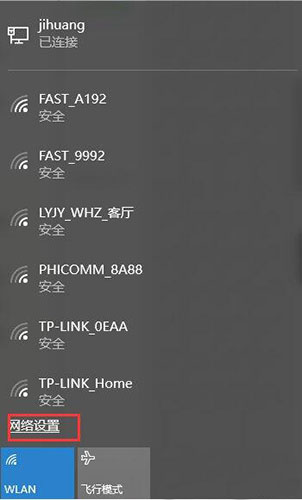
2、打开之后找到移动热点功能,如图所示:
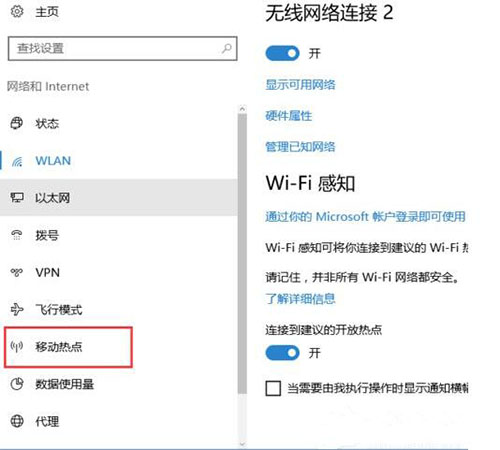
3、打开移动热点后我们设置WiFi名称和WiFi密码,然后开启WiFi。如图所示:
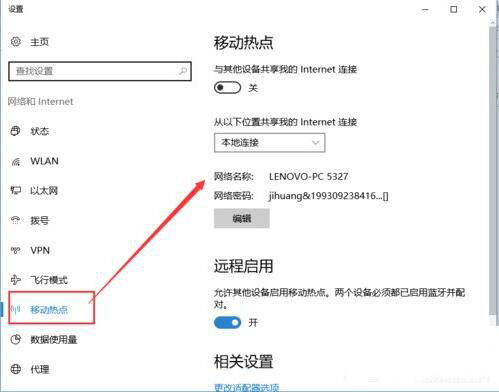
关于win10系统开启wifi热点的操作教程就为小伙伴们详细介绍到这边了,如果用户们使用电脑的时候想要开启wifi热点,可以参考以上方法步骤进行操作哦,希望本篇教程对大家有所帮助,更多精彩教程请关注老白菜官方网站。
上一篇:win10系统如何关闭定位服务
下一篇:什么启动盘好用又纯净
推荐阅读
"win10系统如何关闭定位服务"
- win10系统小娜没有声音如何解决 2023-03-31
- win10系统如何清理系统垃圾文件 2023-03-29
- win10系统如何修改计算机名称 2023-03-29
- win10系统如何合并磁盘 2023-03-27
win10系统添加信任文件操作教程分享
- win10系统自动弹出事件查看器如何解决 2023-03-26
- win7系统软件无法安装如何解决 2023-03-24
- win10系统经常断网怎么办 2023-03-23
- win7系统本地连接不见了如何解决 2023-03-22
老白菜下载
更多-
 老白菜怎样一键制作u盘启动盘
老白菜怎样一键制作u盘启动盘软件大小:358 MB
-
 老白菜超级u盘启动制作工具UEFI版7.3下载
老白菜超级u盘启动制作工具UEFI版7.3下载软件大小:490 MB
-
 老白菜一键u盘装ghost XP系统详细图文教程
老白菜一键u盘装ghost XP系统详细图文教程软件大小:358 MB
-
 老白菜装机工具在线安装工具下载
老白菜装机工具在线安装工具下载软件大小:3.03 MB